win8应用商店如何安装应用程序
来源:www.laobaicai.net 发布时间:2018-01-08 08:15
相信win8用户都知道这个系统有一个自带的应用商店,专门为我们提供程序下载安装的。可是对于一些新手用户来说不清楚win8应用商店该怎么安装应用程序,方法很简单,下面小编就为大家分享win8应用商店安装应用程序的操作方法!
方法/步骤:
1、首先教大家怎么进入Win8系统桌面,在传统系统的桌面将鼠标移到左下角,便会出现进入Win8桌面的图标,点击进去。
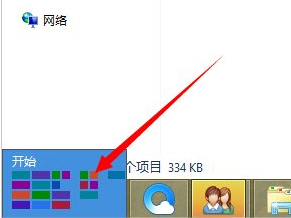
2、在Win8桌面点击应用商店的图标,进入到应用商店中去。
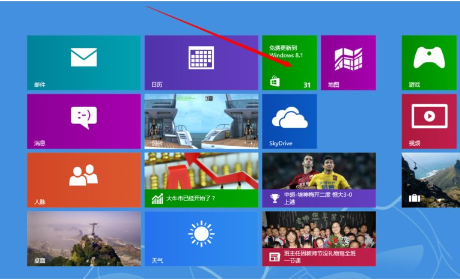
3、进入应用商店后,我们看到了许多的应用,我们点一个热门免费的进入看看。
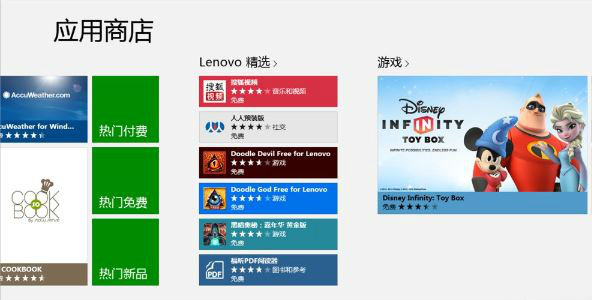
4、进入以后我们发现了许多的应用,我们点击其中的百度贴吧应用来看看。

5、进入百度贴吧应用,我们看到了有关于左边有安装应用,右边有关于此应用的概述,详细信息,评论。我们点击左边的安装来安装此应用。
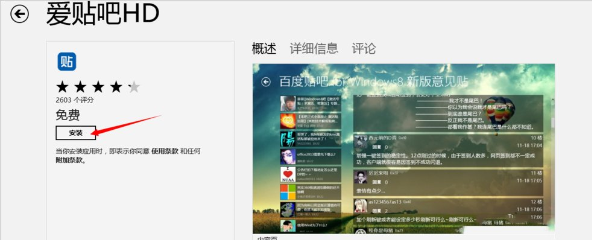
6、安装完成以后,我们在返回Win8桌面,看到应用已经安装好了。
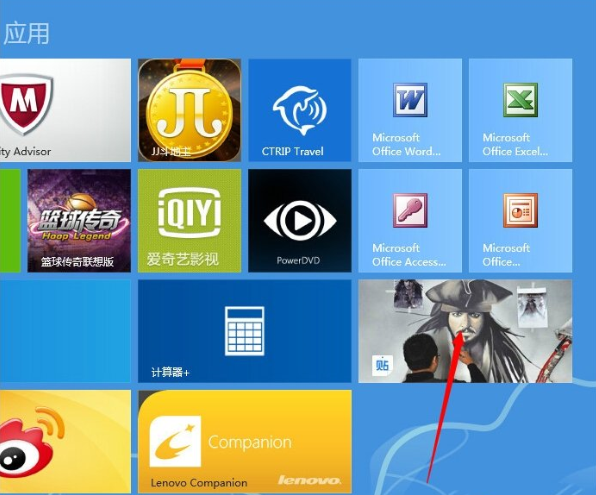
上述便是win8应用商店安装应用程序的操作方法了,还想要了解更多更全面的相关内容,清关注老白菜官网!
推荐阅读
"win10系统亮度调节无效解决方法介绍"
- win10系统没有亮度调节解决方法介绍 2022-08-07
- win10系统关闭windows安全警报操作方法介绍 2022-08-06
- win10系统无法取消屏保解决方法介绍 2022-08-05
- win10系统创建家庭组操作方法介绍 2022-08-03
win10系统音频服务未响应解决方法介绍
- win10系统卸载语言包操作方法介绍 2022-08-01
- win10怎么还原系统 2022-07-31
- win10系统蓝屏代码0x00000001解决方法介绍 2022-07-31
- win10系统安装蓝牙驱动操作方法介绍 2022-07-29
老白菜下载
更多-
 老白菜怎样一键制作u盘启动盘
老白菜怎样一键制作u盘启动盘软件大小:358 MB
-
 老白菜超级u盘启动制作工具UEFI版7.3下载
老白菜超级u盘启动制作工具UEFI版7.3下载软件大小:490 MB
-
 老白菜一键u盘装ghost XP系统详细图文教程
老白菜一键u盘装ghost XP系统详细图文教程软件大小:358 MB
-
 老白菜装机工具在线安装工具下载
老白菜装机工具在线安装工具下载软件大小:3.03 MB










